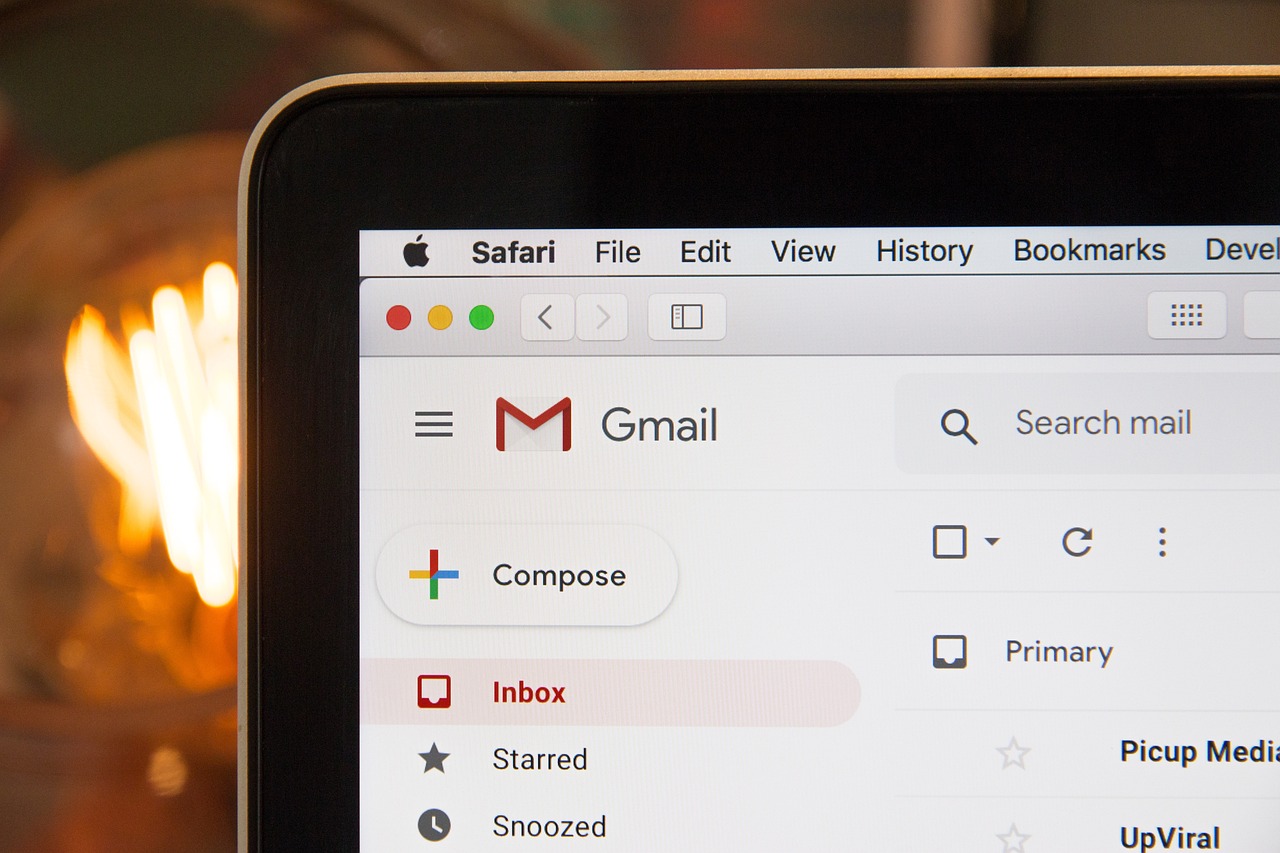Erfahren Sie, wie Sie Benachrichtigungen auf Android- und iOS-Telefonen deaktivieren. Schauen Sie sich das Tutorial an.
Wenn Sie viele Apps installiert haben, können häufige Benachrichtigungen ablenken und Platz auf Ihrem Android-Bildschirm beanspruchen. In diesen Fällen kann das Deaktivieren der Benachrichtigungen auf Ihrem Telefon eine gute Möglichkeit sein, Ablenkungen zu reduzieren und sich auf wichtige Nachrichten oder Benachrichtigungen zu konzentrieren.
Android bietet zwei Möglichkeiten, Benachrichtigungen einer App zu deaktivieren: über die Liste der letzten Benachrichtigungen oder in den Geräteeinstellungen. Sie haben auch die Möglichkeit, Benachrichtigungen so anzupassen, dass Sie nur bestimmte Benachrichtigungen von installierten Apps erhalten. Auf dem iPhone sind die Ressourcen etwas begrenzter. Nachfolgend erfahren Sie, wie Sie Benachrichtigungen auf Ihrem Mobiltelefon deaktivieren.

So deaktivieren Sie Benachrichtigungen auf Android
- Um auf die Liste der letzten Benachrichtigungen zuzugreifen, wischen Sie vom oberen Bildschirmrand nach unten.
- Tippen Sie dann auf die Benachrichtigung und halten Sie sie gedrückt, um weitere Optionen zu öffnen. U
- Auf der geöffneten Registerkarte wird neben dem Anwendungsnamen ein Schlüssel angezeigt.
- Deaktivieren Sie das Kontrollkästchen, um alle Benachrichtigungen für diese App zu deaktivieren.
So deaktivieren Sie die Android-Einstellungen
- Öffnen Sie die Einstellungen Ihres Telefons und tippen Sie auf die Option „Benachrichtigungen“. Dadurch wird eine Liste der zuletzt verwendeten Apps auf Android angezeigt.
- Tippen Sie auf die Schaltfläche, um Benachrichtigungen zu deaktivieren.
- Tippen Sie anschließend auf den Namen jeder Anwendung, um auf zusätzliche Optionen zuzugreifen.
- Deaktivieren Sie dann das Kontrollkästchen „Benachrichtigungen anzeigen“ oder aktivieren Sie die Option, Benachrichtigungen nur für bestimmte Situationen zu aktivieren.
Dieser Vorgang wird im durchgeführt Samsung-Smartphone Galaxy S20 Fe, aber Sie müssen die gleichen Schritte auch auf anderen Android-Geräten ausführen.
Stille und Alarmbenachrichtigungen
Android verfügt über zwei Kategorien von App-übergreifenden Benachrichtigungen: Alarm oder Stumm. Im ersten Fall gibt das Gerät einen Ton aus oder vibriert, zeigt eine Meldung auf dem Sperrbildschirm an und platziert das Anwendungssymbol in der Statusleiste oben auf dem Bildschirm.
Stille Benachrichtigungen senden keine Benachrichtigungen mit Ton oder Vibration. Wischen Sie vom oberen Bildschirmrand nach unten, um zu überprüfen, in welchem Modus sich Ihr Smartphone befindet. Wenn Sie App-Benachrichtigungen nicht deaktivieren möchten, aber der Meinung sind, dass Sie sie nicht benötigen, können Sie in den lautlosen Modus wechseln. Tippen Sie dazu auf die Benachrichtigung, halten Sie sie gedrückt und wählen Sie diese Option aus.
Deaktivieren auf dem iPhone
Sie können das deaktivieren App-Benachrichtigungen des iPhones in den Smartphone-Einstellungen. Mit anderen Worten: Es verhindert, dass bestimmte Apps Benachrichtigungen senden. Wenn Sie diese Funktion jedoch nicht vollständig deaktivieren möchten, können Sie Berechtigungen pro App konfigurieren. Das bedeutet, Töne hinzuzufügen oder zu entfernen und auszuwählen, wie sie auf dem Sperrbildschirm oder im Benachrichtigungscenter angezeigt werden. Befolgen Sie unsere Schritt-für-Schritt-Anleitung und erfahren Sie, wie Sie App-Benachrichtigungen auf dem iPhone deaktivieren.
- Rufen Sie die „Einstellungen“ des iPhones auf. Öffnen Sie den Abschnitt „Einstellungen“ Ihres Smartphones und tippen Sie auf „Benachrichtigungen“.
- Wählen Sie nun im Abschnitt „Benachrichtigungsstil“ die Apps aus, von denen Sie keine Benachrichtigungen senden möchten. Deaktivieren Sie dann die Option „Benachrichtigungen zulassen“.
Konfigurieren Sie Benachrichtigungsberechtigungen
Wenn Sie eine App hingegen nicht vollständig daran hindern möchten, Ihnen Benachrichtigungen zu senden, können Sie ihre Berechtigungen anpassen. Auf demselben Bildschirm, auf dem die Option „Benachrichtigungen zulassen“ angezeigt wird, gibt es auch ein Feld, in dem Sie Alarmtypen aktivieren oder deaktivieren können. Wenn Sie nicht möchten, dass eines der beiden Modelle angezeigt wird, können Sie es abwählen. Wenn die Vorlage aktiviert ist, erscheint ein blaues Häkchen. Sie können also bei der Auswahl eines Bannertyps auswählen, ob Sie kontinuierlich oder intermittierend Benachrichtigungen versenden möchten.